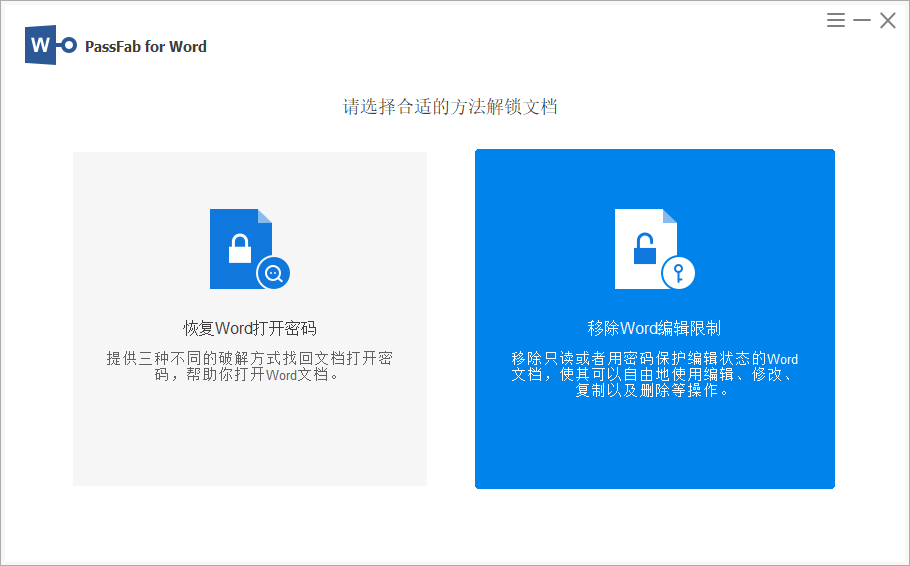Word设置限制编辑:保护文档内容,确保信息安全
在日常办公和学习中,Microsoft Word文档作为文本处理和文档编辑的主要工具,承载着大量的信息和创意。然而,在文档共享和协作的过程中,如何保护文档内容不被未经授权的修改或删除,成为了一个重要的问题。Word的限制编辑功能,正是为了解决这一需求而设计的。本文将详细介绍如何在Word中设置限制编辑,以保护文档内容,确保信息安全。

一、了解限制编辑的基本概念
限制编辑是Word提供的一种文档保护机制,它允许文档作者设定特定的编辑权限,限制其他用户对文档的修改、删除、复制等操作。通过设置限制编辑,文档作者可以确保文档内容的完整性和准确性,防止因误操作或恶意修改导致的信息丢失或损坏。
二、设置限制编辑的步骤
打开Word文档:首先,打开需要设置限制编辑的Word文档。
进入“审阅”选项卡:在Word的顶部菜单栏中,找到并点击“审阅”选项卡。
启动限制编辑:在“审阅”选项卡中,找到并点击“限制编辑”按钮。此时,Word会弹出一个“限制格式和编辑”的侧边栏。

设置编辑限制:在“限制格式和编辑”侧边栏中,勾选“格式化限制”或“编辑限制”选项,并根据需要选择具体的限制类型,如“不允许任何更改(只读)”、“仅允许更改此文档的某些部分”等。
设置例外项:如果希望允许某些用户或特定操作,可以点击“例外项”下的“无更改(只读)”或“每个人”按钮,然后添加允许编辑的用户或设置允许的操作类型。
启动强制保护:设置好编辑限制和例外项后,点击“启动强制保护”按钮。此时,Word会弹出一个“启动强制保护”对话框,要求输入保护密码。输入密码后,点击“确定”按钮,即可完成限制编辑的设置。
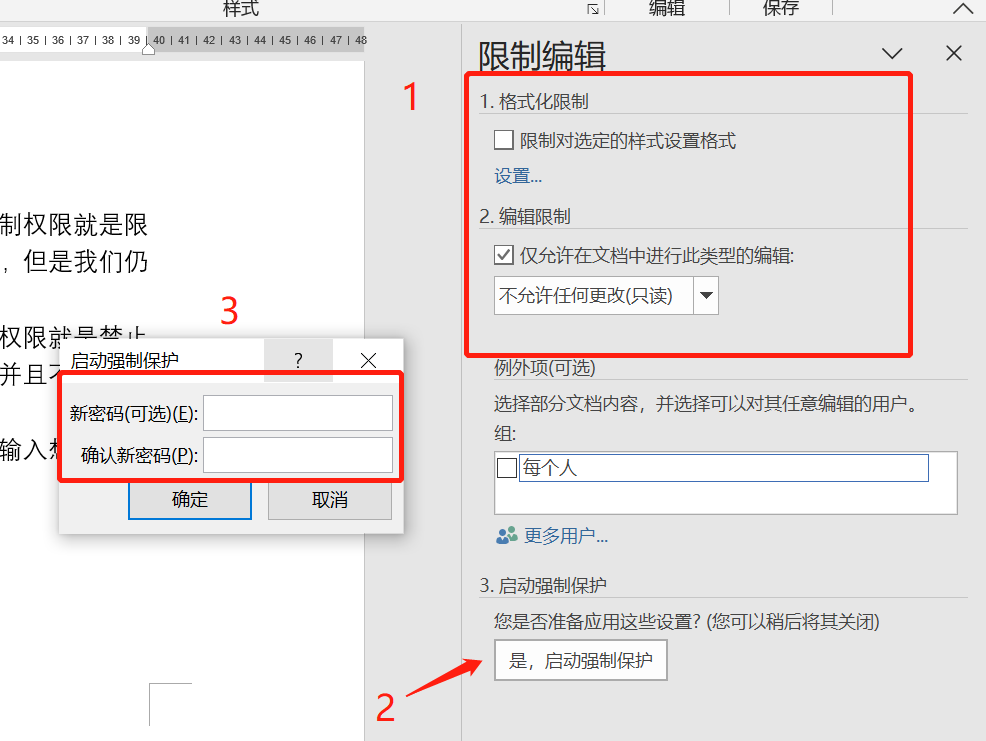
密码设置好后,这时我们需要注意,一定要将密码记住,防止忘记密码导致无法编辑word文档,如果忘记了密码,我们也可以用工具直接取消,比如PassFab for Word中解除限制功能,可以帮助我们无密码取消限制编辑